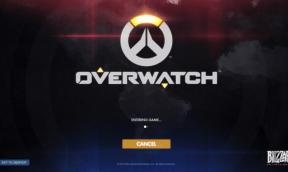Atsisiųskite naujausią „HP DeskJet 3755 All-in-One“ spausdintuvo tvarkyklę, skirtą „Windows 10“, „8“, „7“
įvairenybės / / August 08, 2021
Daugelis vartotojų naudoja „HP Deskjet 3755 All-in-one“ spausdintuvą savo biurui ir asmeniniams poreikiams, nes paprasta naudoti ir nustatyti įrenginio tvarkyklę. Prie spausdintuvo pridedamas tvarkyklės kompaktinis diskas, skirtas įdiegti visas suderinamas tvarkykles. Bet jei pametėte, štai kaip galite įdiegti tvarkykles „Windows 10“, „8“, „7“ kompiuteryje.
„HP DeskJet 3755 All-in-one“ yra puikus spausdintuvas, galintis vienu metu atlikti visas užduotis, pvz., Spausdinti, nuskaityti, kopijuoti. Tačiau, norėdami pasinaudoti šia funkcija arba atrakinti naujas funkcijas, turite atsisiųsti „HP DeskJet 3755 all-in-one“ spausdintuvo tvarkyklę. Be to, ši užduotis nėra tokia paprasta, kaip atrodo. Taip yra todėl, kad dauguma žmonių nežino, kaip atsisiųsti naujausią „HP DeskJet 3755 All-in-One“ spausdintuvo tvarkyklę „Windows 10, 8, 7“. Be to, norint tinkamai veikti, „HP DeskJet 3755“ reikia kartkartėmis atnaujinti tvarkyklę.
Kaip tik todėl mes esame čia, kad padėtume; šis įrašas parodys jums viską. Be to, jei jūsų spausdintuvas neveikia tinkamai, pvz., Spausdintuvas nespausdina, spausdintuvas automatiškai atsijungia, spausdintuvo klaidos kodai. Tada turite pabandyti atnaujinti spausdintuvo tvarkyklę, kad išspręstumėte problemas.

Puslapio turinys
-
Atsisiųskite naujausią „HP DeskJet 3755 All-in-One“ spausdintuvo tvarkyklę, skirtą „Windows 10“, „8“, „7“
- 1 būdas: rankiniu būdu atsisiųskite „HP DeskJet 3755 All-in-One“ spausdintuvo tvarkyklę
- 2 būdas: automatiškai atnaujinkite „HP DeskJet 3755 All-in-One“ spausdintuvo tvarkyklę
- 3 būdas: atsisiųskite iš oficialios svetainės
- Išvada
Atsisiųskite naujausią „HP DeskJet 3755 All-in-One“ spausdintuvo tvarkyklę, skirtą „Windows 10“, „8“, „7“
Norėdami atsisiųsti naujausią „HP DeskJet 3755 All-in-One“ spausdintuvo tvarkyklę, galite atlikti toliau nurodytus metodus. Tačiau iš esmės yra du būdai, kaip atsisiųsti „HP DeskJet 3755 All-in-One“ spausdintuvo tvarkyklę.
1 būdas: rankiniu būdu atsisiųskite „HP DeskJet 3755 All-in-One“ spausdintuvo tvarkyklę
Šis metodas yra gana ilgas, nes norint atnaujinti tvarkyklę reikia kantrybės ir tam tikrų įgūdžių kompiuteriu. Rasti tikslią tvarkyklę internete, atsisiųsti ir įdiegti nėra lengva. Taigi, dabar peržiūrėkite veiksmus, kaip rankiniu būdu atsisiųsti „HP DeskJet 3755 All-in-One“ tvarkykles.
Kaip atsisiųsti tvarkyklę per „Windows“
- Visų pirma, jums reikia eiti į HP klientų aptarnavimo tarnyba ir tada eikite link Programinė įranga ir tvarkyklė Atsisiuntimo parinktys.
- Po to paieškos laukelyje ieškokite „DeskJet“3755 norėdami sužinoti naujausią HP spausdintuvo tvarkyklę ir atsisiųskite tvarkyklės failą į savo kompiuterį. Tada ištraukite atsisiųstą failą į savo kompiuterį.
- Dabar spustelėkite pradžios meniu ir tiesiogiai atidarykite valdymo skydelį.
-
Tada pasirodys nustatymų sąrašas. Iš to sąrašo turite pasirinkti Aparatūra ir garsas skirtuką.

-
Po to spustelėkite Įrenginiai ir spausdintuvas ir tada spustelėkite Pridėti spausdintuvą po to pridėti vietinį spausdintuvą.

- Dabar jums reikia pasirinkti esamo uosto naudojimas ir pasirinkite uostą.
- Kai pasirinksite prievadą, pasirinkite spausdintuvo modelį. Norėdami tai padaryti, turite spustelėti spausdintuvo prekės ženklą arba gamintoją, esantį kairėje srityje.

- Jei rasite ir pasirinksite tikslų savo spausdintuvo modelį („HP DeskJet 3755“), jis yra pakankamai geras, tačiau tuo atveju, jei jūsų spausdintuvo modelis nėra paminėtas sąraše. Tada turite naršyti išgautą tvarkyklę (.inf) failą, kurį atsisiuntėte anksčiau.
- Norėdami tai padaryti, turite spustelėti Turėti diską variantas. Tada kitame naujai atidarytame lange spustelėkite Naršyti mygtuką.
- Dabar eikite į vietą, kurioje ištraukėte failą, ir pasirinkite .inf failą ir paspauskite įvesties klavišą.
- Dabar jis automatiškai grąžins jus į Įdiekite iš disko skirtuką. Tada turite spustelėti Gerai mygtuką.
Po to turite užbaigti diegimo procesą vadovaudamiesi ekrane pateikiamomis instrukcijomis. Dabar galite pamatyti, kad jūsų „HP DeskJet 3755 All-in-One“ spausdintuvas rodomas įrenginių skyriuje.
2 būdas: automatiškai atnaujinkite „HP DeskJet 3755 All-in-One“ spausdintuvo tvarkyklę
Automatinis atnaujinimas yra patikimas procesas, nes tai gali būti lengviausias ir greičiausias būdas atnaujinti tvarkyklę naudojant naujausią jūsų kompiuteryje pasiekiamą versiją. Norėdami atnaujinti tvarkykles, turite atlikti kelis paspaudimus. Norėdami automatiškai atnaujinti tvarkyklę, turite naudoti trečiosios šalies programą, pvz lengva tvarkyklė, „IObit“ tvarkyklės stiprinimas, „DriverPack Solution“, ir kt.
Vartotojai gali įjungti automatinį „Windows“ naujinimo atsisiuntimą, nes jis atsisiunčia ir įdiegia visas suderinamas prijungtų įrenginių tvarkykles. Tai paprastas ir greitas sprendimas bet kokiai vairuotojo problemai.
3 būdas: atsisiųskite iš oficialios svetainės
Visas „HP Deskjet“ spausdintuvo tvarkykles rasite oficialioje svetainėje, kurią galite atsisiųsti ir įdiegti į savo kompiuterį.
Skelbimai
Kaip atsisiųsti ir įdiegti „HP DeskJet 3755 All-in-One“ spausdintuvo tvarkyklę:
Eikite į oficialią HP vairuotojų palaikymo svetainę spustelėdami čia
Raskite spausdintuvo versiją ir atsisiųskite exe failą.
Skelbimai
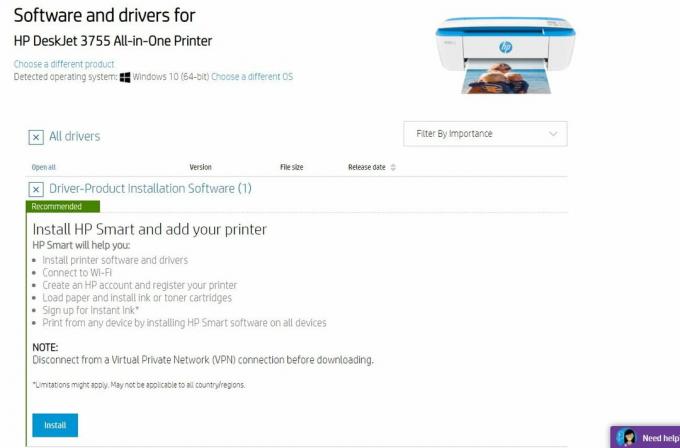
Atidarykite „exe“ diegimo programą ir vadovaukitės ekrane pateikiamomis instrukcijomis, kad įdiegtumėte tvarkyklę.
Pastaba: Diegdami spausdintuvą būtinai prijunkite spausdintuvą.
Išvada
„HP DeskJet 3755 All-in-One“ spausdintuvas yra nuostabi visų funkcijų spausdintuvas, galintis spausdinti ir nuskaityti dokumentus. Tikiuosi, kad šis vadovas padės jums nustatyti ir įdiegti „HP DeskJet 3755 All-in-One“ spausdintuvo tvarkykles naujame staliniame ar nešiojamajame kompiuteryje. Iškilus bet kokiems nesklandumams, būtinai pakomentuokite žemiau.